Навигаторы Garmin Montana 700 - инструкция пользователя по применению, эксплуатации и установке на русском языке. Мы надеемся, она поможет вам решить возникшие у вас вопросы при эксплуатации техники.
Если остались вопросы, задайте их в комментариях после инструкции.
"Загружаем инструкцию", означает, что нужно подождать пока файл загрузится и можно будет его читать онлайн. Некоторые инструкции очень большие и время их появления зависит от вашей скорости интернета.
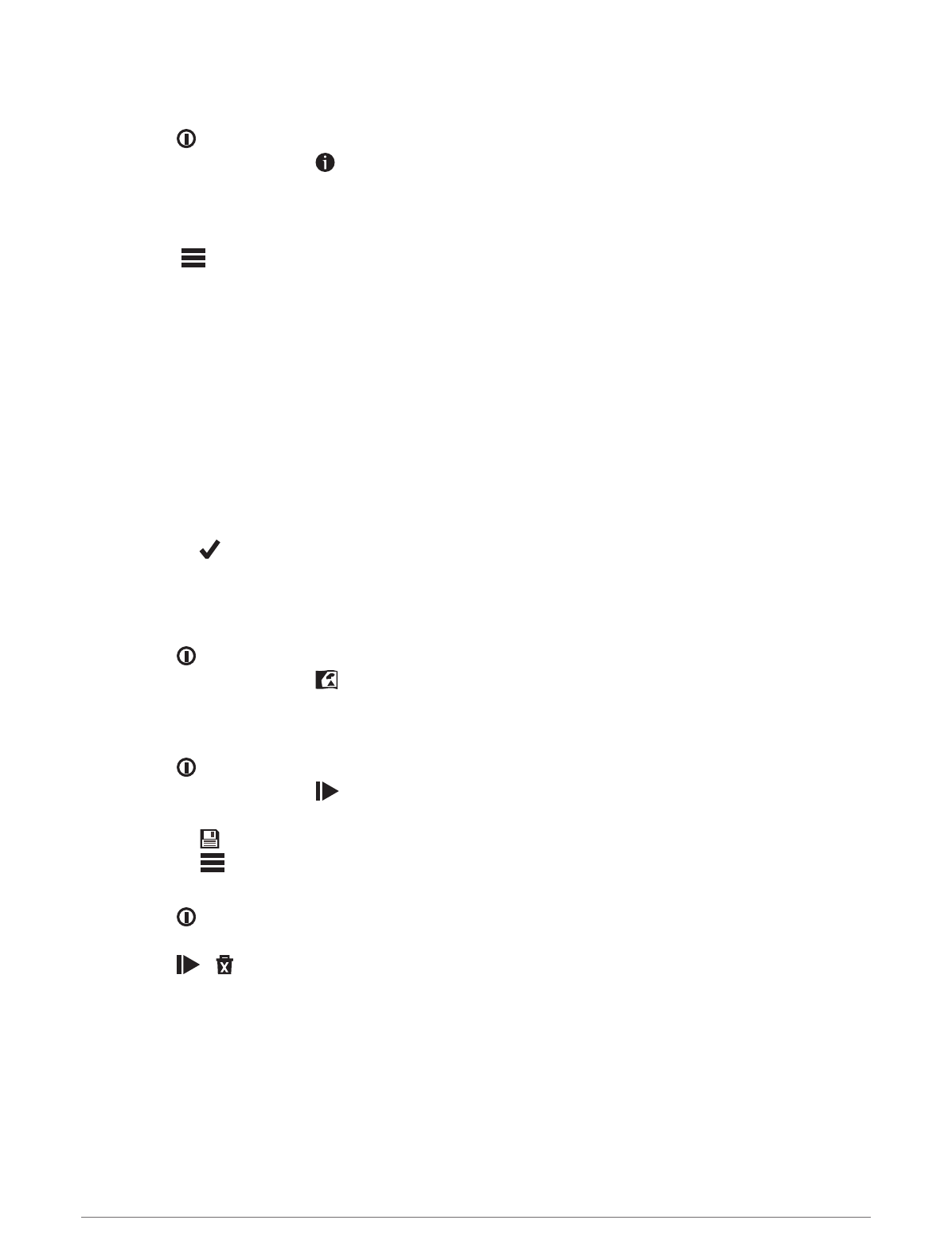
Настройка
журнала
занятий
Предусмотрена возможность настройки способа отображения и записи занятий на устройстве.
1 Нажмите
, чтобы открыть страницу состояния.
2 Выберите Запись занятия >
.
3 Выберите один из следующих вариантов:
• Чтобы изменить цвет линии занятия на карте, выберите Цвет.
• Чтобы отобразить линию, обозначающую занятие, на карте, выберите Показать на карте.
4 Выберите
> Настройка занятий > Метод записи.
5 Выберите один из следующих вариантов:
• Чтобы включить запись занятий с переменными интервалами, обеспечивающими оптимальное
представление проводимых занятий, выберите Автоматически.
• Чтобы включить запись занятий через определенное расстояние, выберите Расстояние.
• Чтобы включить запись занятий через определенное время, выберите Время.
6 Выберите Интервал.
7 Выполните одно из следующих действий:
• При выборе опции Автоматически для параметра Метод записи установите нужную частоту
записи занятий.
ПРИМЕЧАНИЕ. выбор значения Чаще всего обеспечивает запись наиболее подробной
информации о занятиях, но приводит к более быстрому заполнению памяти устройства.
• Если в поле Метод записи выбрано значение Расстояние или Время, введите нужное значение и
выберите
.
Навигация
с
использованием
функции
TracBack
®
Во время навигации можно вернуться к начальной точке занятия. Эту функцию можно использовать
для поиска обратного пути в кемпинг или к начальной точке.
1 Нажмите
, чтобы открыть страницу состояния.
2 Выберите Запись занятия >
> TracBack.
3 Начните навигацию с помощью карты или компаса.
Сохранение
текущего
занятия
1 Нажмите
, чтобы открыть страницу состояния.
2 Выберите Запись занятия >
.
3 Выберите один из следующих вариантов:
• Выберите , чтобы сохранить занятие целиком.
• Выберите
> Сохранить часть и укажите отрезок трека.
Сброс
текущего
занятия
1 Нажмите
, чтобы открыть страницу состояния.
2 Выберите Запись занятия.
3 Нажмите
> > Очистить.
История
В журнале сохранена следующая информация: дата, время, расстояние, калории, средняя скорость или
темп, подъем, спуск, а также дополнительно информация с беспроводного датчика.
ПРИМЕЧАНИЕ. при остановке таймера или включении паузы запись данных не ведется.
При заполнении памяти устройства на экране появляется сообщение. Данные в журнале не удаляются
и не перезаписываются автоматически. Чтобы следить за данными о занятиях, можно периодически
загружать историю на Garmin Connect (
Использование Garmin Connect, стр. 66
).
Навигация
31
Характеристики
Остались вопросы?Не нашли свой ответ в руководстве или возникли другие проблемы? Задайте свой вопрос в форме ниже с подробным описанием вашей ситуации, чтобы другие люди и специалисты смогли дать на него ответ. Если вы знаете как решить проблему другого человека, пожалуйста, подскажите ему :)

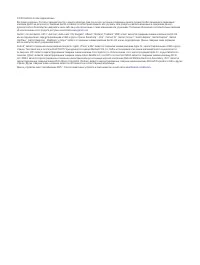
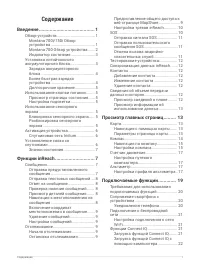
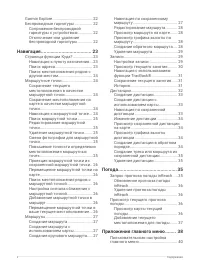
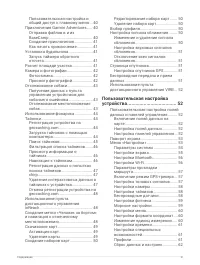
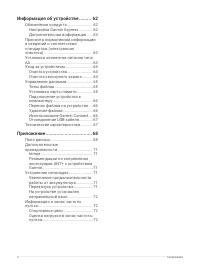
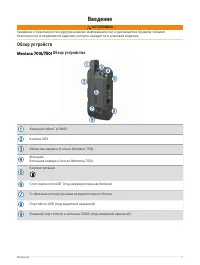



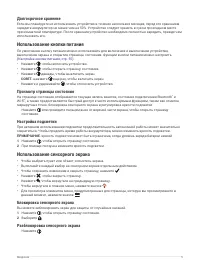

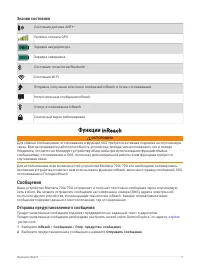
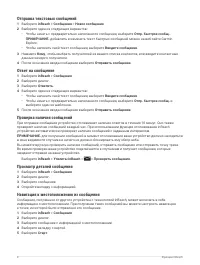

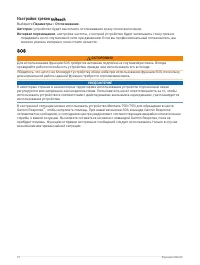
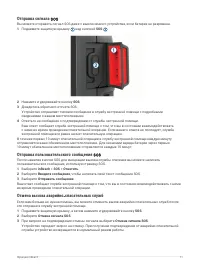
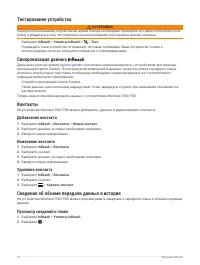
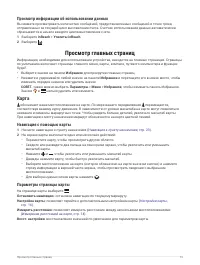

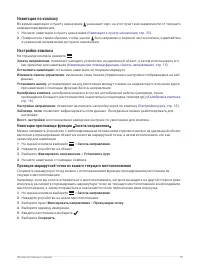
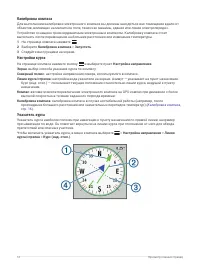
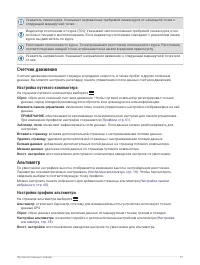
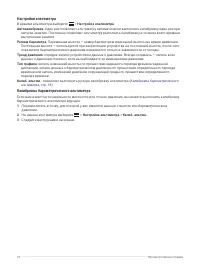


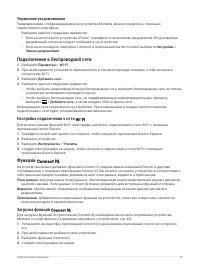
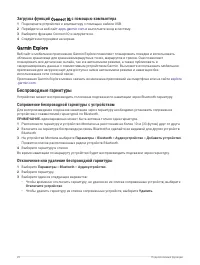
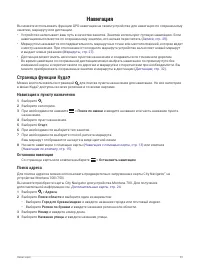
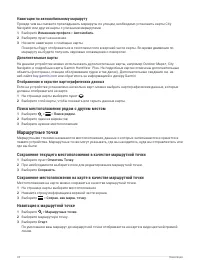
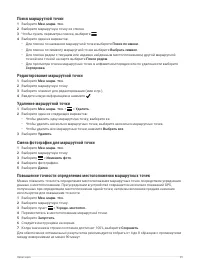
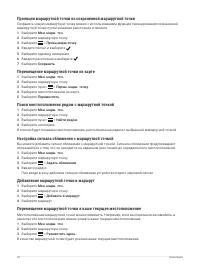
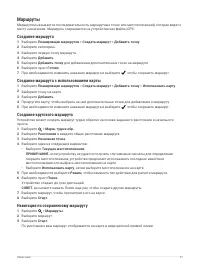

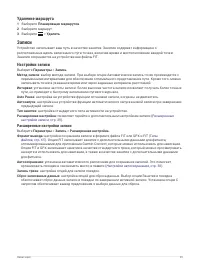
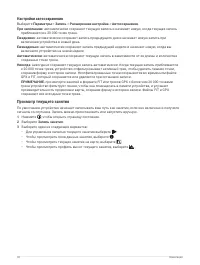

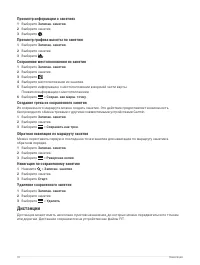
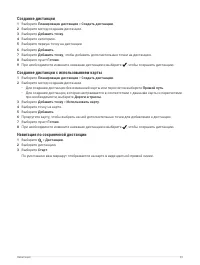
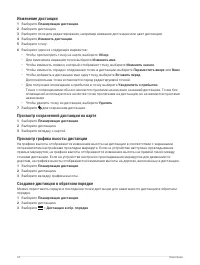
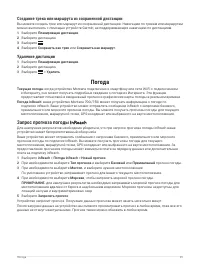
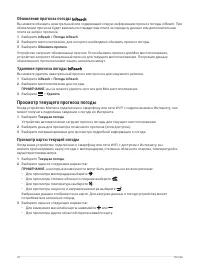
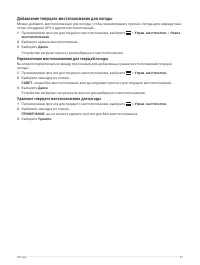
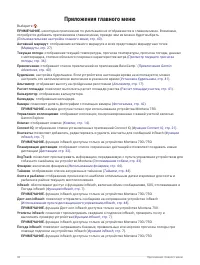




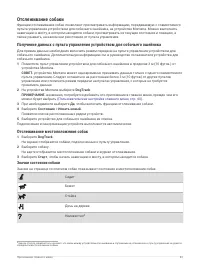

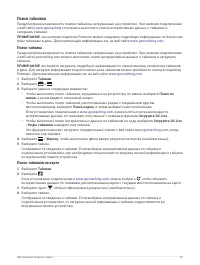
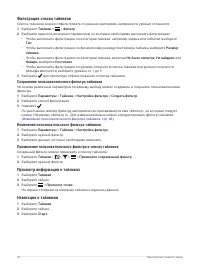


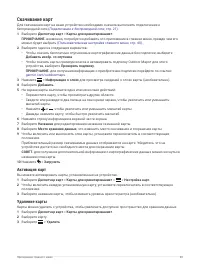

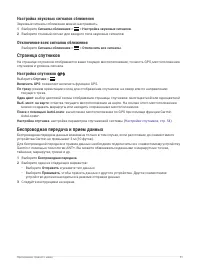
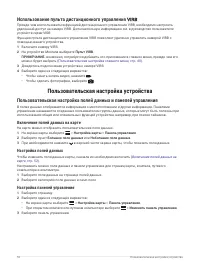
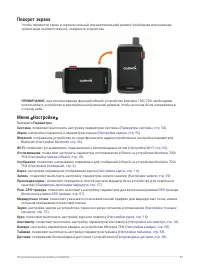
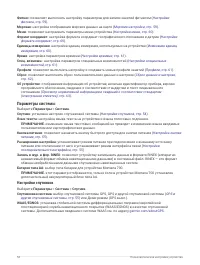

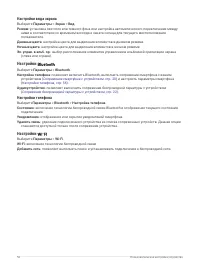


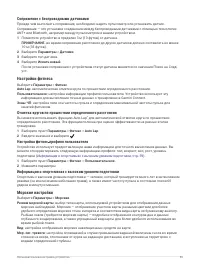
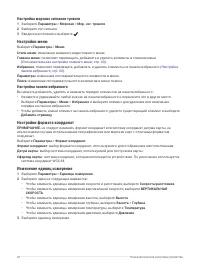




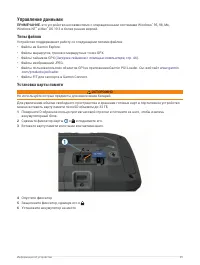
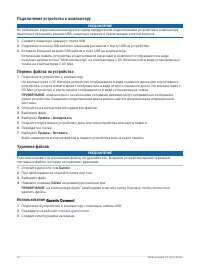
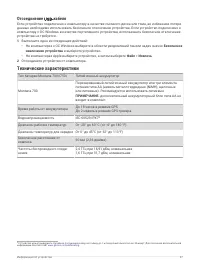
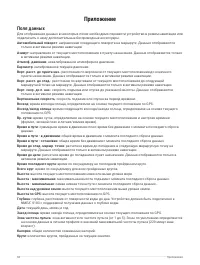
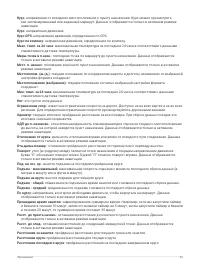
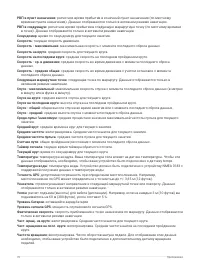

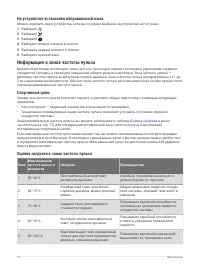
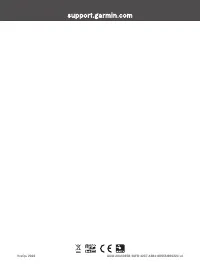










После включения записи трека, по ходу движения, на экране не отображаеся трек. Трек можно увидеть лишь в записанных занятиях. Как включить постоянное отображение на экране записываемого трека?